1. lépés – A jogviszony megszüntetése
A jogviszony megszüntetése történhet a Személyek –Személyi adatok menüpontban, az adott személy adataiban, a Kiléptetés gomb használatával.

Történhet továbbá a Jogviszony megszüntetés – Kiléptetés funkcióval.
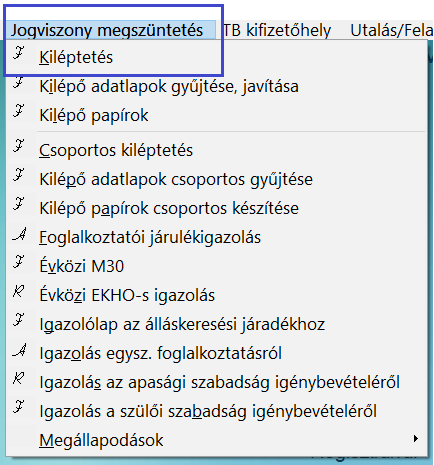
A Kiléptetés funkció használatakor az alábbi adatok megadása szükséges:
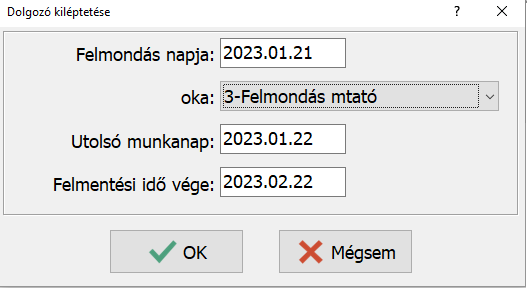
Felmondás napja (év, hó, nap): A jogviszony megszüntetés közlésének időpontja.
Oka:
1 – Közös megegyezés
2 – Felmondás dolg.
3 – Felmondás mtató
7 – Nyugdíjazás
8 – Elhalálozás
9 – Mtató jogutód nélk. megsz
A – Hat. idejű mszerz lejárta
B – Egyéb
C – Jogviszony változás
D – Átalakulás, beolvadás, kiválás
E – Hat. idejű mszerz. azon. felm. mtató
F – Azonnali hat. felm. dolg
G – Azonnali hat. felm. mtató
H – Próbaidő alatti felm. dolg
I – Próbaidő alatti felm. mtatóŰ
J – Próbaidő alatti felm. közös megegy.
Utolsó munkanap (év, hó, nap) : Az utolsó munkanap, amelyen a munkavállalónak munkavégzési kötelezettsége van. Lehet munkanap, de akár szabadságos nap is.
Felmentési idő vége (év, hó, nap): A felmentési idő utolsó napja, a jogviszony vége.
Bármelyik menüpont használata esetén, a program felajánlja a T1041-es bejelentőlap elkészítését.
Az elkészített T1041 bejelentőlapot, az Adatszolgáltatás – T1041 menüpontban kell elfogadtatni, és átimportálni az ÁNYK nyomtatvány kitöltő programba.
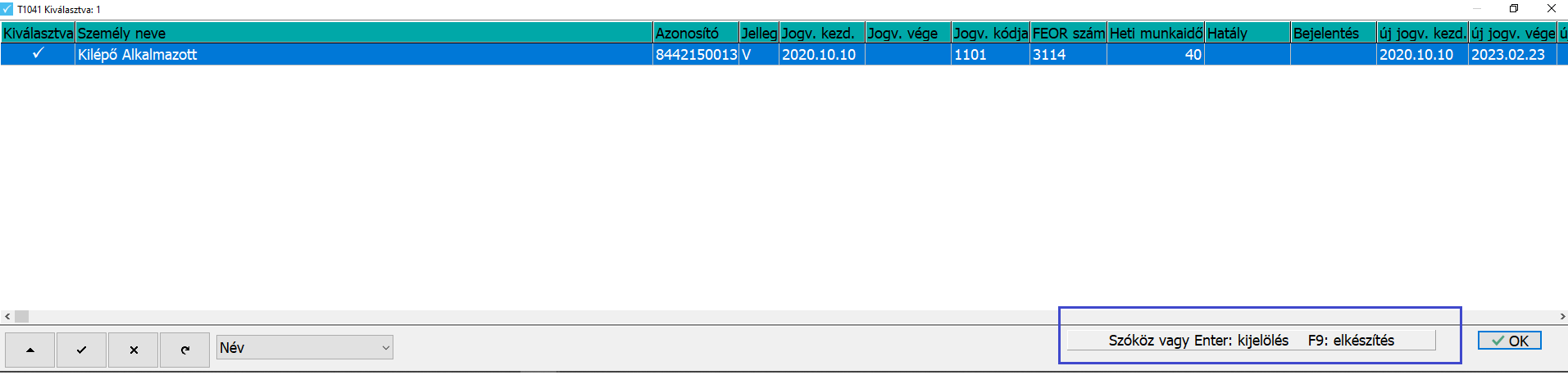
2 . lépés – Számfejtés
A jogviszony megszüntetéshez kapcsolódó számfejtéseket az utolsó munkában töltött nap hónapjában (a számfejtési hónap, az utolsó munkanap dátum hónapja) kell elkészíteni, bevallani, kifizetni.
Utolsó havi jövedelem számfejtése
A kiléptetés, jogviszony megszüntetés után, a számfejtés menüpontban (nincs szükség hó közi számfejtés készítésére), az első számfejtésben a törthónapra jutó munkabért számfejti a program (az utolsó munkában töltött napig), ebben a számfejtésben el lehet számolni a megmaradt szabadság megváltását, és a végkielégítést, de a felmondási időre jutó jövedelmet ebben a számfejtésben nem lehet számfejteni.
A számfejtéskor megjelenő munkaidő analitikában a program automatikusan beállítja a jogviszony végére és a felmentési időre vonatkozó adatokat. Tehát a munkaidő analitikában csak is kizárólag azokat a napokat érdemes módosítani (például szabadság, betegszabadság, vagy táppénz esetén), amely napokat a program az alapértelmezett beállításon hagyott (például munkanap, esetleg pihenőnap).
Szabadságmegváltás számfejtése
A szabadság megváltás automatikus számfejtéséhez, a számfejtésben lévő „Egyéb” gombra kattintva, ki kell választani a „Szabadság elszámolás” funkciót.
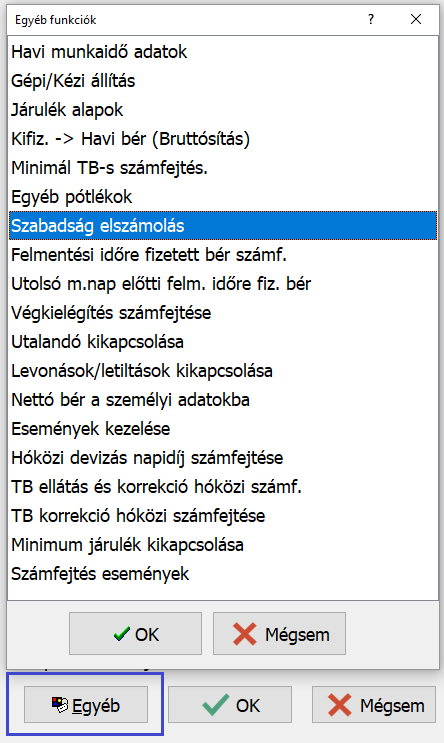
A funkció használatakor a program megállapítja az időarányosan még járó szabadságos napok számát, melyet a távolléti díjjal beszorozva számfejt automatikusan, a Nem rendszeres jövedelem – Szabadságmegváltás jogcímre. Ezzel a funkcióval számfejtett szabadságmegváltás, a szabadságos nyilvántartásokban is megjelenik, a megváltott szabadságos napok számával. Nem automatikus számfejtés esetén, a megváltott szabadságos napok számát nem lehet feltüntetni a kimutatásokon.
Az új Mt. (2012. évi I. törvény) alapján, a szabadságot meg kell váltani, de az időarányosan túl vett szabadságot visszavonni nem lehet.
A program azokat a szabadságokat fogja megváltani, amelyek a Szerviz – Beállítások menüpontban be vannak jelölve.
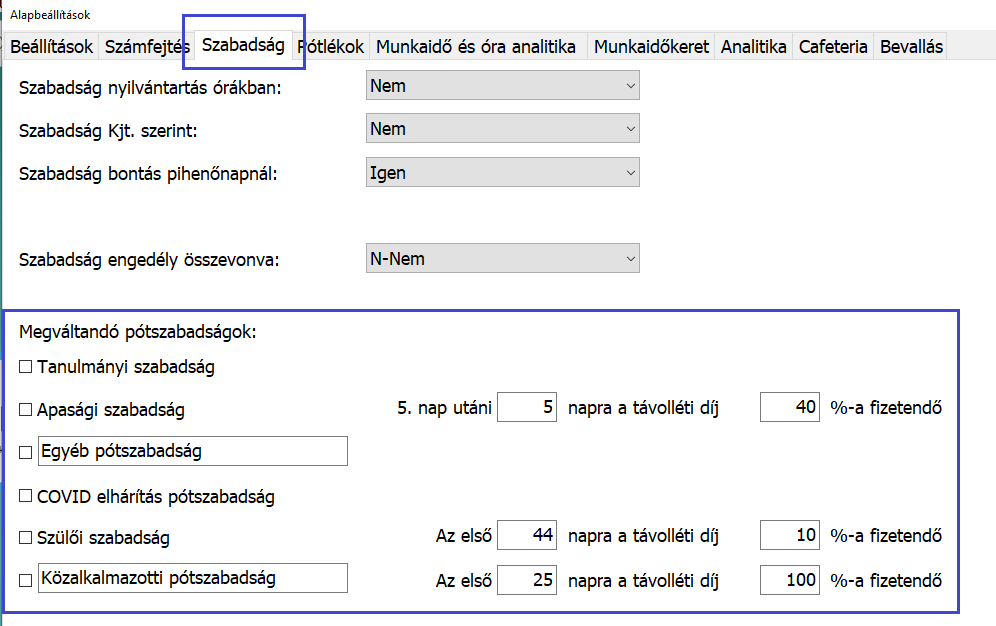
Az előző évi szabadságok megváltására is van lehetőség. Ehhez a Személyi adatokban, a Számfejtési beállítások fülön be kell pipálni a „Szabadságmegváltásnál előző évi szabadság is”-t.
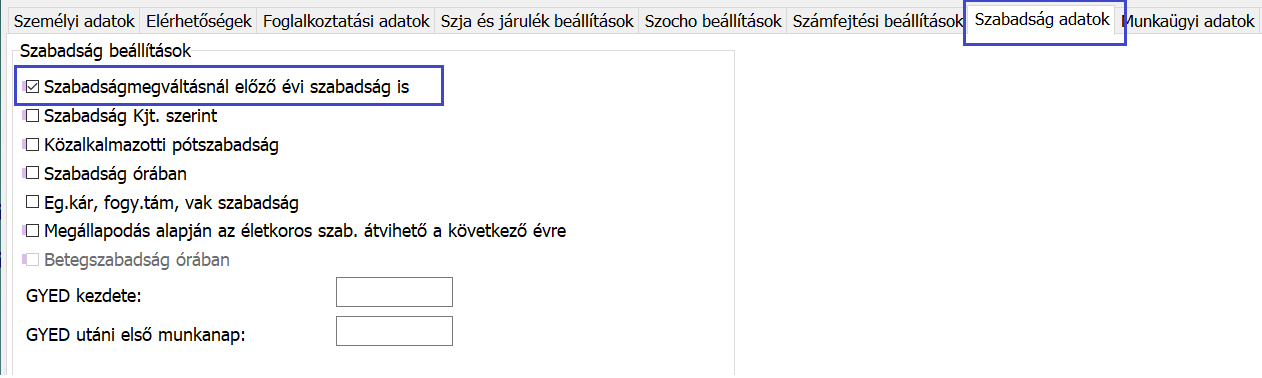
Végkielégítés számfejtése
A végkielégítés automatikus számfejtéséhez, a számfejtésben lévő „Egyéb” gombra kattintva, ki kell választani a „Végkielégítés számfejtése” funkciót.
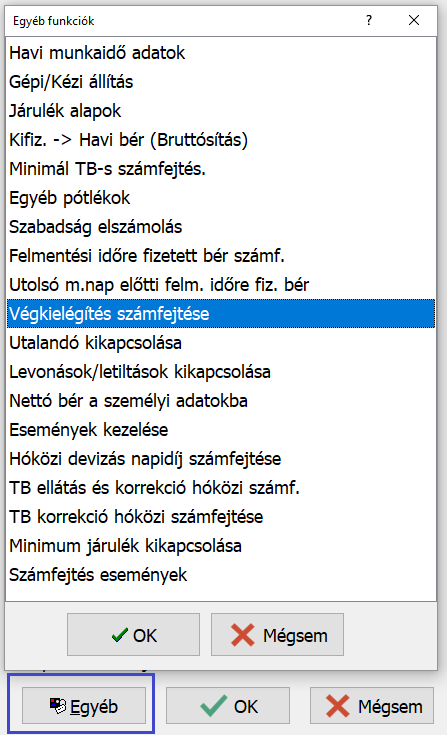
A menüpont kiválasztása után a program felkínálja egy kis ablakban a kiszámolt távolléti díjat és a hónap szám megadási lehetőséget.
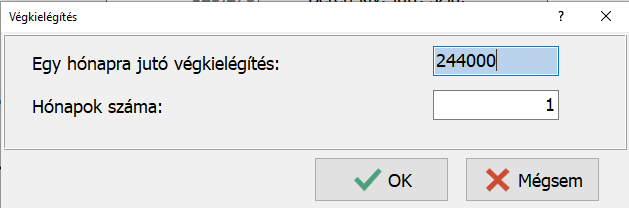
Felmentési időre jutó jövedelem számfejtése
Az utolsó havi munkabér számfejtésében, vagy a munkabér számfejtése után egy új számfejtésben, a számfejtési képernyőn el kell indítani az ”Egyéb” menüpontot, amely funkciói közül ki kell választani a „Felmentési időre fizetett bér számf” funkciót.

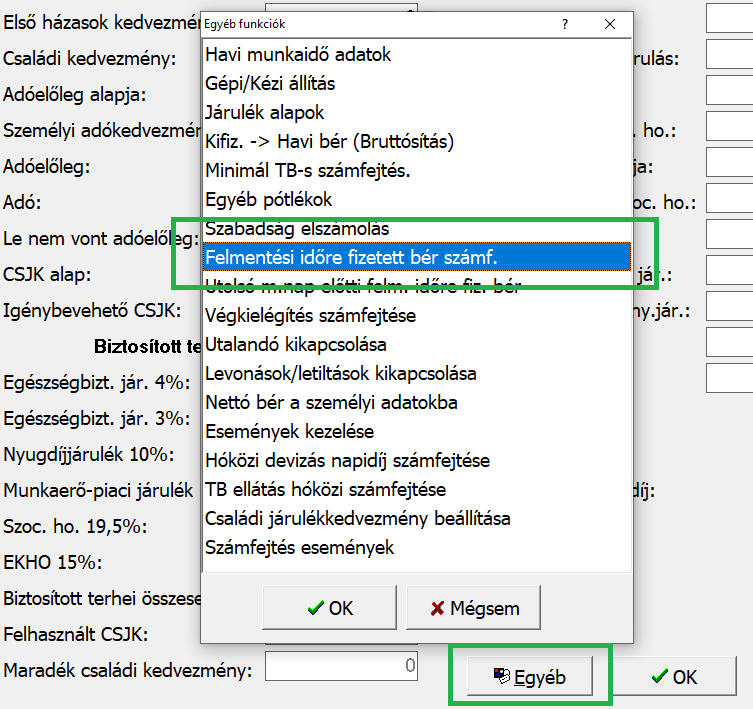
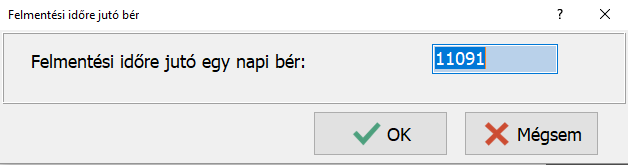
Felmentési időre jutó bér a jogosultsági hónapnak megfelelő távolléti díjjal
A “Szerviz ” / “Beállítások” menüpontban, a Számfejtés fülön Felm. időre jutó bér számfejtése jogosultsági hónap szerint mező ha IGEN áll, akkor jogosultsági hónap szerinti napi távolléti díjjal számfejti a program a felmentési időt.
Ha a mező értéke NEM, akkor a számfejtési hónap szerinti napi távolléti díjjal számfejti a program a felmentési időre jutó bér összegét.
3. lépés – Kilépő adatlapok gyűjtése, javítása
A Jogviszony megszüntetés – Kilépő adatlapok gyűjtése, javítása menüpontban kell legyűjteni és letárolni a jövedelemadatokat, melyeket a kilépő adatlap fog tartalmazni.
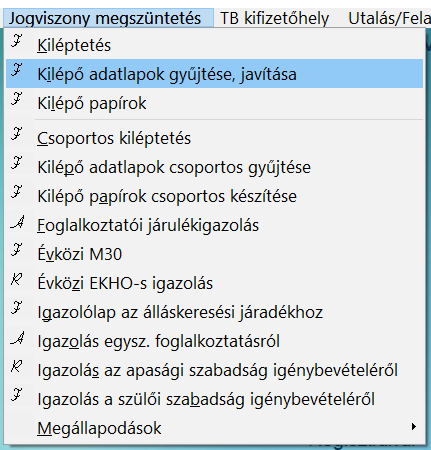
4. lépés – Kilépő papírok
A Jogviszony megszüntetés – Kilépő papírok menüpontban készíthetők el a jogviszony megszüntetés során kiadandó dokumentumok. A dokumentumok egy része rtf. formátumban készül el, ezek a dokumentumok az elkészítés után dokumentum kezelőben még kiegészíthető, módosítható.
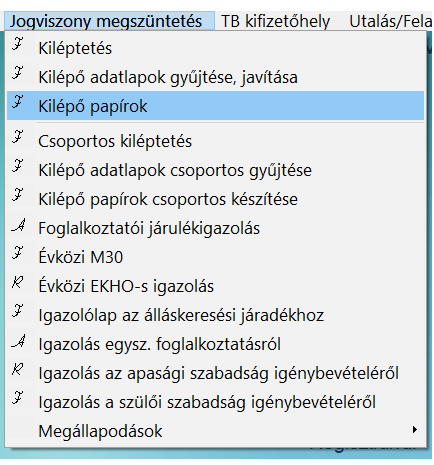
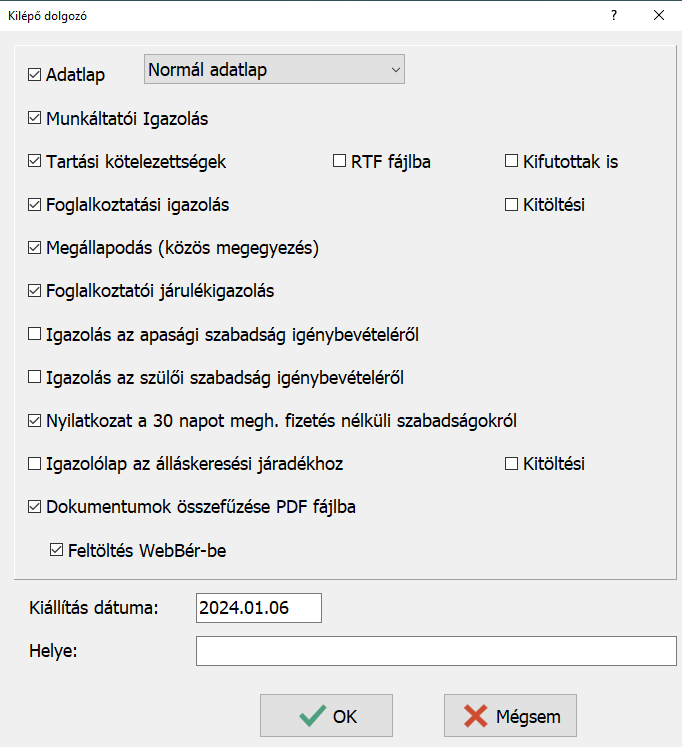
A kilépő papírok elkészítésekor megadható a kiállítás dátuma és helye. Egyes dokumentumokon szükséges ügyintéző megadása is. Az ügyintéző adatait, a főmenüben, a Cégadatok – Cégbeállítások – Cégadatok menüpontban, a Képviselők fülön lehet megadni.
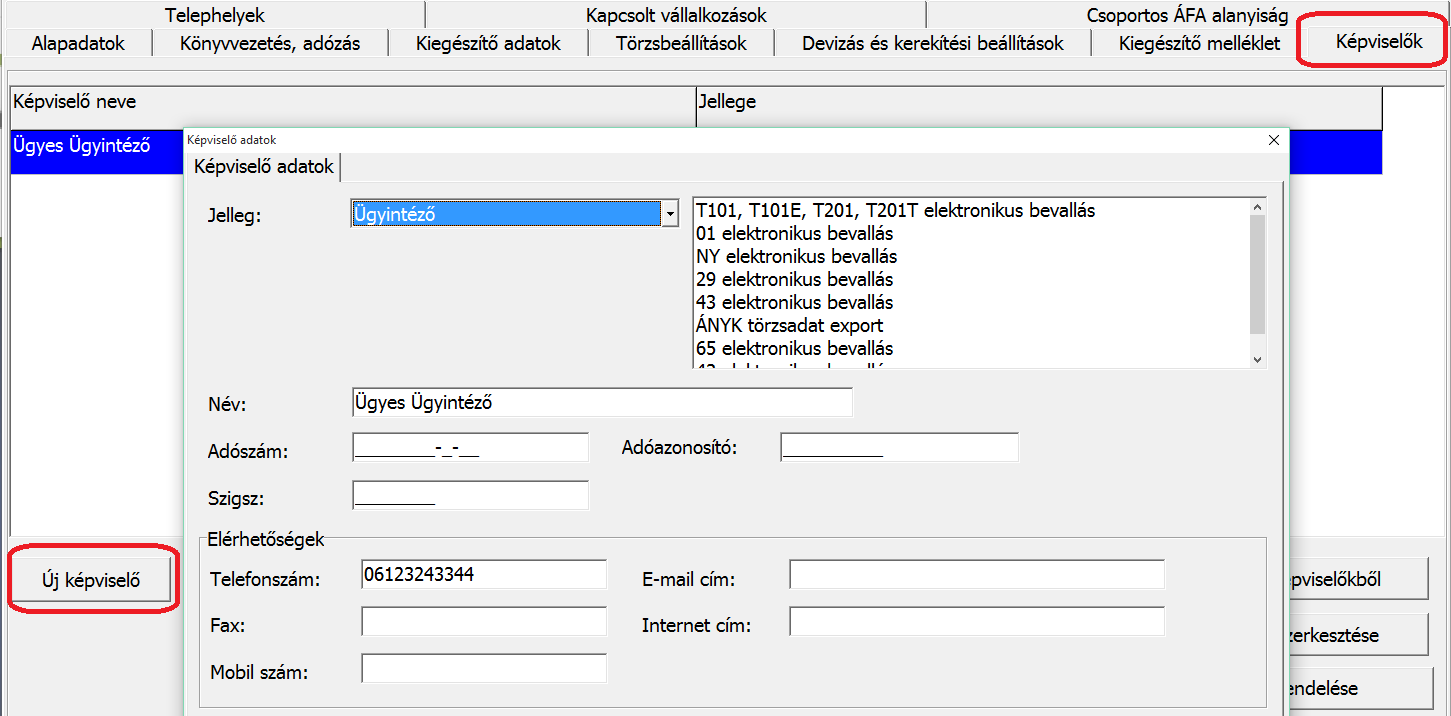
Letiltások mely kilépő papírra kerüljenek?
A letiltásokon belül, az „Igazolás”-ra mezőben az alábbi nyomtatványok közül lehet választani:
- Tartási kötelezettségekről igazolásra
- Munkáltatói igazolásra
- Nem kerül rá az igazolásokra
- Munkáltatói és tartási igazolásra is
A gyerektartás jogcímen felrögzített letiltás minden esetben a Tartási kötelezettségek nyomtatványra kerül.
5.lépés – Egyéb dokumentumok
A Jogviszony megszüntetés menüpontban, a kötelezően kiadandó kilépő papírok mellett, lehetőség van egyéb dokumentumok elkészítésére is. Ilyenek például a különböző megállapodások, a foglalkoztatói járulékigazolás, fizetés nélküli szabadság nyilatkozat, illetve a különböző tájékoztatók.
Jogviszony megszüntetés visszavonása, törlése
Ha valamilyen okból mégsem kell az adott személy jogviszonyát megszüntetni, vagy más dátummal kell a jogviszonyt megszüntetni, akkor a kilépés havi számfejtés törlése után, a Személyi adatokon belül a Kiléptetés visszavonása gomb használatával vissza lehet vonni a kiléptetést.


